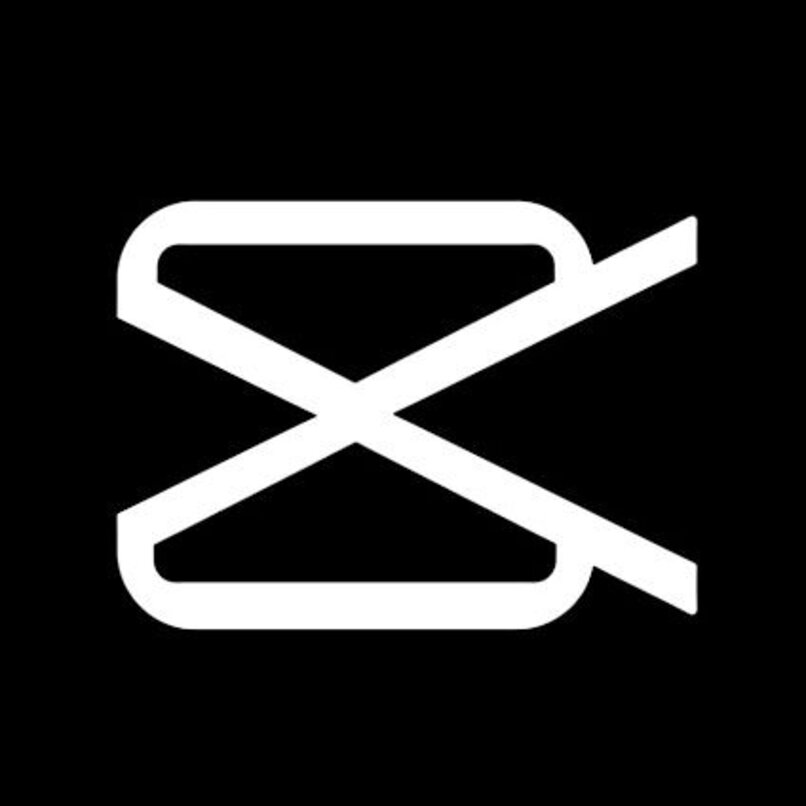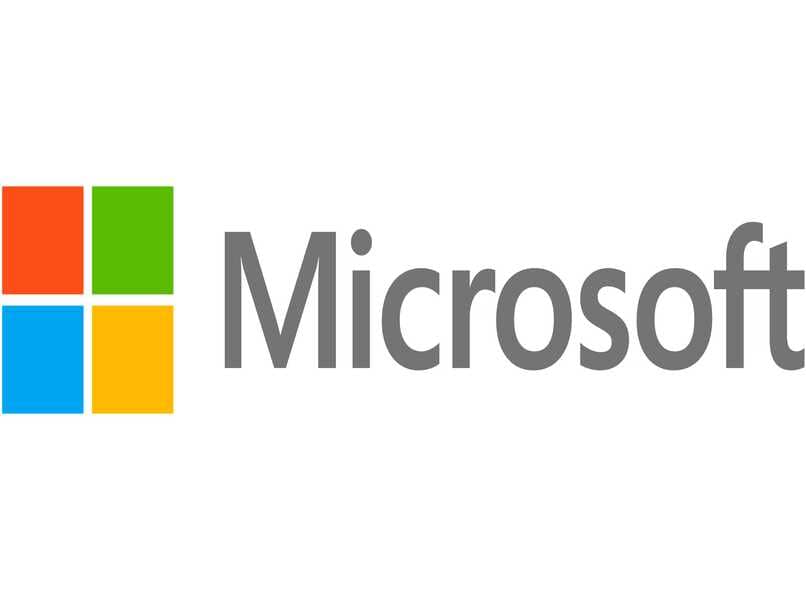يعد تطبيق CapCut أحد أكثر منصات تحرير مقاطع الفيديو القصيرة استخدامًا وشعبية بين منشئي المحتوى على مختلف الشبكات الاجتماعية في جميع أنحاء العالم. ولهذا السبب ، يحتاج كل مستخدم إلى جودة ممتازة في إبداعاته قبل حفظها .
في هذه المقالة سوف تكون قادرًا على معرفة والتعرف على التكوينات والتعديلات المناسبة اللازمة لك لحفظ مقاطع الفيديو الخاصة بك بشكل صحيح. ستساعدك الخطوات التي ستراها أدناه في تحقيق محتوى ممتاز على شبكات التواصل الاجتماعي المختلفة.
ما هي طريقة تكوين تصدير مقاطع الفيديو في CapCut؟
عندما يتعلق الأمر بإنشاء مقاطع فيديو ، خاصةً عندما تكون واحدًا من أولئك الذين يبحثون عن عدد كبير من المتابعين والإعجابات والنسخ في المحتوى الخاص بك ، فهذا عندما تأخذ في الاعتبار أهمية جودة كل من إبداعاتك ، حيث كيفية تهيئتها وإعطائها الإعدادات المناسبة لحفظها ، فإن تصديرها له علاقة كبيرة بها ، حيث أن خيارات التصدير بهذه الطريقة ستعمل بشكل صحيح ، وتفي بتوقعاتك.
عند تصدير مقطع فيديو في CapCut ، فإن أول ما يتم البحث عنه عند استخدام هذه الوظيفة هو الجودة ، بالإضافة إلى ضبطه بشكل صحيح. لهذا السبب ، يختلف تطبيق CapCut باختلاف خياراتك عندما يتعلق الأمر بالتصدير.
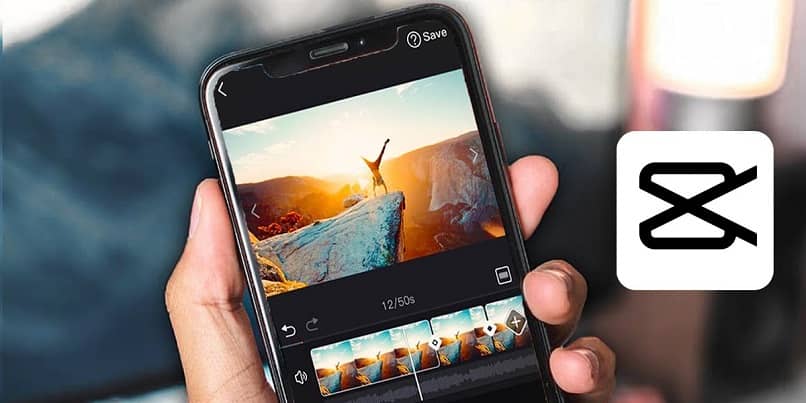
قبل تصدير مقطع فيديو ، يمنحك CapCut الخيار الذي يجب أن تقوم فيه بتكوين fps بشكل صحيح ، بحيث تكون مزامنة مقاطع الفيديو الخاصة بك دقيقة ، أي في عدد الإطارات في الثانية التي تريد إعادة إنتاج مقاطع الفيديو الخاصة بك ، يجب عليك أيضًا ضع في اعتبارك الدقة ، أي ، يجب أن تكون ضمن معايير الجودة بين 720p إلى 1080p ، حيث يمكنك أيضًا معرفة مقدار وزن الفيديو ، ويمكنك تعديله وفقًا لاحتياجات مشاريعك . كل هذا ضروري لكي يعمل التصدير بشكل جيد .
كيف تحفظ فيديو CapCut في معرض الصور الخاص بك؟
كما هو الحال في أي برنامج أو تطبيق لتحرير الفيديو ، سواء كان طويلًا أو قصيرًا ، يجب أن يعمل التصدير جيدًا من حيث العرض ، وبالتالي ، يستغرق الأمر وقتًا للانتهاء بطريقة تراعي ، اعتمادًا على مدة الفيديو. كل ما عليك فعله هو الانتظار بضع دقائق حتى يتم حفظ الفيديو الخاص بك في معرض الصور الخاص بك أو الملفات .
بمجرد أن يصبح الفيديو الخاص بك جاهزًا وقمت بإجراء الإعدادات المقابلة لتتمكن من حفظه بشكل صحيح ، سواء على هاتف iOS أو Android ، وكذلك على جهاز الكمبيوتر الخاص بك ، يجب عليك اتباع الخطوات التالية.
من هاتف iOS أو Android
لكي تتمكن من استخدام CapCut ، يجب تنزيل تطبيق CapCut من المتاجر الافتراضية المختلفة مثل متجر Play ومنصات التنزيل الأخرى لأي من الأجهزة ، لكل من Android و iOS.
- افتح تطبيق CapCut على هاتفك المحمول.
- أنشئ مشروعًا جديدًا أو أدخل مشروعًا تم إنشاؤه بالفعل.
- بمجرد أن يكون الفيديو الخاص بك جاهزًا ، انقر فوق الرمز في الجزء العلوي الأيمن .
- قم بإجراء تعديلات على خيارات التصدير.
- انقر فوق الزر “تصدير”.
- بمجرد تصدير الفيديو ، سيقع تلقائيًا في معرض الصور الخاص بك .

مع جهاز كمبيوتر
- افتح CapCut من جهاز الكمبيوتر الخاص بك.
- إنشاء أو الدخول في مشروع.
- بمجرد أن يكون الفيديو الخاص بك جاهزًا ، انقر فوق رمز التصدير في الجزء العلوي الأيمن.
- يمكنك تغيير اسم الملف في الخيارات التي ستظهر.
- ثم انقر فوق “تصدير”.
- احفظ المشروع وانتهيت.
كيف تعدل اسم مقاطع الفيديو الخاصة بك قبل حفظها؟
يجب أن تأخذ في الاعتبار أنه يمكن تنفيذ هذه الوظيفة في الوقت الذي ستقوم فيه بتصدير مقاطع الفيديو الخاصة بك وحفظها ، هناك أيضًا ، يمكنك أيضًا اختيار المكان الذي ستحفظ فيه مشاريعك التي تم تصديرها مؤخرًا.
- انقر فوق زر أيقونة التصدير.
- ستفتح نافذة حيث يمكنك تعديل اسم مشروعك .
- قم بتحرير الاسم.
- أخيرًا ، احفظه في ملفاتك وهذا كل شيء.
كيف تحدد المسار حيث سيتم حفظ إبداعات CapCut الخاصة بك؟
- بمجرد إنشاء الفيديو الخاص بك وتحريره ، انقر فوق أيقونة التصدير.
- ستفتح لك نافذة خيارات.
- حدد الخيار حتى يأخذك النظام إلى المسار الذي ستحفظه فيه.
- و سوف نافذة من الملفات والمجلدات على جهاز الكمبيوتر الخاص بك فتح .
- حدد المجلد.
- ثم في CapCut ، انقر على “تصدير”.